Github Desktop 사용법(2) - pull
저번에는 Github Desktop(깃허브 데스크탑)을 이용하여 내 로컬 컴퓨터의 데이터를 push 하는 방법에 대해서 다루었었다.
https://beandeveloper.tistory.com/11
GitHub Desktop 사용법(1) - push
우선 Github Desktop을 다운 받아야 한다. https://desktop.github.com/ GitHub Desktop Simple collaboration from your desktop desktop.github.com 위 사이트에 접속한 후 위와 같이 생긴 다운로드 버튼을 눌..
beandeveloper.tistory.com
이번에는 pull 하는 방법에 대해서 다뤄보겠다.
1. Github에서 파일이 삭제된 경우
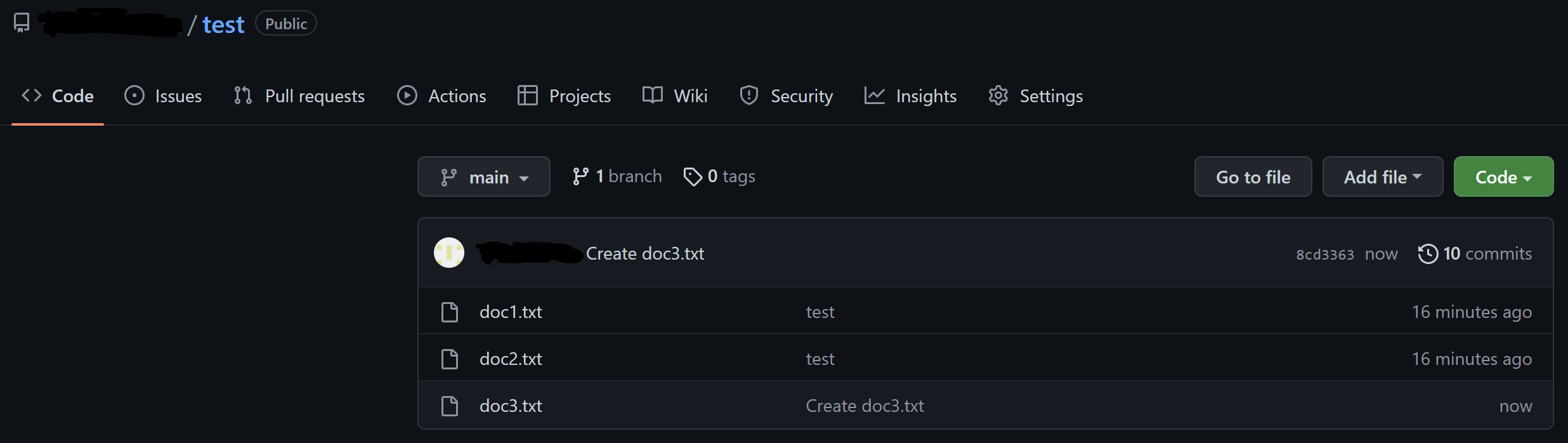
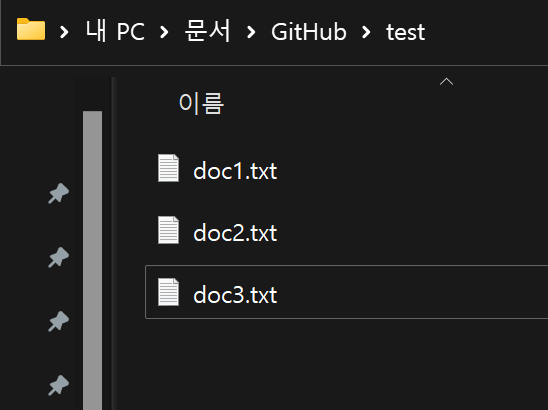
위 사진은 현재 깃허브와 내 로컬 컴퓨터의 파일 상태이다. 이 상태에서 깃허브에 doc3.txt 파일을 삭제해 보겠다.

파일명을 누르고 오른쪽의 쓰레기통 아이콘을 누른 후에 아래에 녹색 Commit Changes 버튼을 누르면 삭제가 된다.

그리고 Github Desktop에서 Fetch origin을 누르면
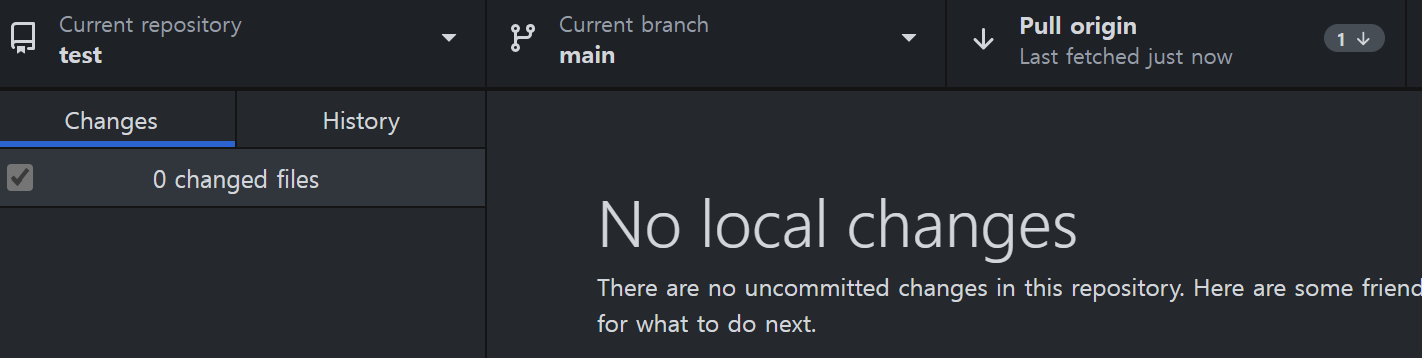
Github repository 폴더에 변화가 생긴 것을 인식하고 Pull origin으로 바뀐 것을 확인할 수 있다.
저 버튼을 누르면

위와 같이 내 로컬 컴퓨터 폴더에 Github에서 삭제한 파일이 삭제된 것을 확인해 볼 수 있다.
2. Github에서 파일이 추가된 경우
파일이 삭제된 경우와 마찬가지로 Github Desktop에서 Fetch origin -> Pull origin 을 하면 내 로컬 컴퓨터 폴더가 동기화 되면서 파일이 추가될 것이다.
3. push와 pull 정리!
Github Desktop을 통한 Github와 내 로컬 컴퓨터와의 관계는 다음과 같다.
1. 내 로컬 컴퓨터에서 폴더에 변화가 있을 때
| 내 로컬 컴퓨터 폴더 | Github push 전 | GitHub Desktop | Github push 후 |
| A, B, C | 無 | A, B, C (+) push | A, B, C |
| A, B, C, D (D 추가) | A, B, C | D (+) push | A, B, C, D |
| A, B (C, D 삭제) | A, B, C, D | C, D (-) push | A, B |
2. 내 로컬 컴퓨터는 그대로지만 Github에서 데이터 변화가 있을 때
| 내 로컬 컴퓨터 폴더 pull 전 | Github | Github Desktop | 내 로컬 컴퓨터 폴더 pull 후 |
| A, B, C | A, B, C | ||
| A, B, C | A, B (C 삭제) | C (-) pull | A, B |
| A, B | A, B, D (D 추가) | D (+) pull | A, B, D |
결과적으로, GitHub에서 push와 pull이라는 것은 Github Desktop을 매개체로 Github와 내 로컬 컴퓨터를 동기화 시키는 것을 의미한다고 볼 수 있다.
※ 참고로 (-) push 를 할 때는

이렇게 생겼다.